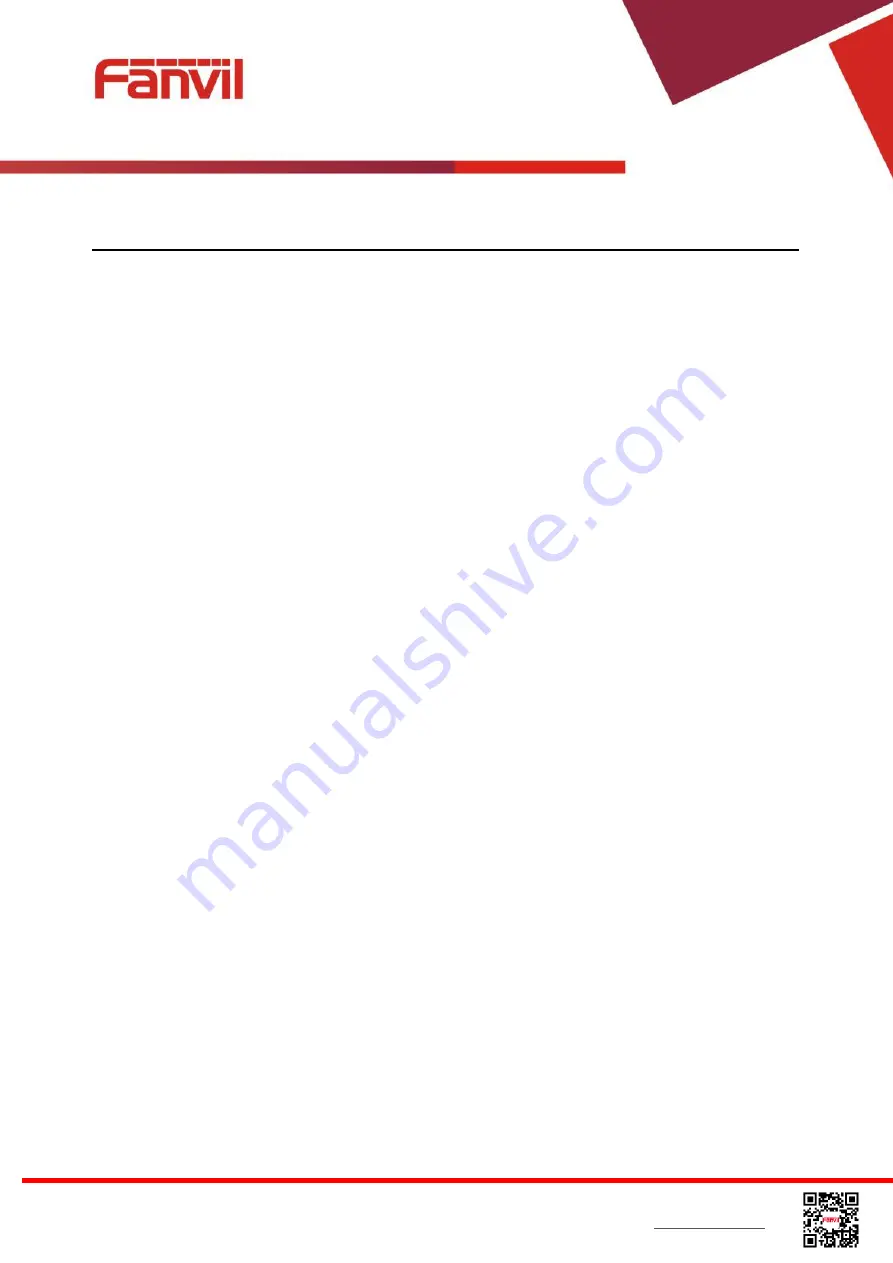
<
文档标题
>
Fanvil Technology Co., Ltd
HQ Add: Level 3, Block A, Gaoxinqi Building, Anhua Industrial Park, Qianjin 1 Road, 35th District, Bao'An, Shenzhen, 518101 P.R. China
Tel: +86-755-2640-2199 Fax: +86-755-2640-2618 Email: [email protected] [email protected]
Beijing Tel:+86-10-5753-6809
Suzhou Tel: +86-512-6592-0605 SEA Tel: +60-3-512-21997
Figures
Figure 1 - Desktop Installation
Figure 2 - Change handset hook to wall-mount mode
............................................................... 12
Figure 3 - Wall-mount Installation
Figure 4 - Connecting to the Device
............................................................................................. 13
Figure 6 - Screen Layout / Default Standby Screen
................................................................... 18
Figure 7 - Vertical Scroll Bar
................................................................................... 19
Figure 9 - Web Portal Login Page
................................................................................................. 19
Figure 10 - Configuration Wizard
................................................................ 21
Figure 11 - Configuration Wizard
............................................................. 22
Figure 12 - Configuration Wizard
.................................................................. 22
Figure 13 - Configure Line1 with Service Provider Provisioning
.............................................. 22
Figure 14 - Choose Service Provider from the List
.................................................................... 23
Figure 15 - Enter User Account Name or Phone Number
......................................................... 23
Figure 16 - Enter Account Password
............................................................................................ 23
Figure 17 - Configure Line1 with Private Server Provisioning
.................................................. 23
Figure 18 - Enter the Private Server Address
............................................................................. 24
Figure 19 - Enter User Account Name or Phone Number
......................................................... 24
Figure 20 - Enter Account Password
............................................................................................ 24
Figure 21 - Select Manually Configure
......................................................................................... 25
Figure 22 - Configuration Wizard
....................................................................... 26
Figure 23 - Configuration Wizard
................................................................................... 26
Figure 24 - Activate / Deactivate a Line Service
......................................................................... 28
Figure 25 - Select Service Provider and Use Service Provider Provisioning
Figure 26 - Configure SIP Proxy Server Address
....................................................................... 29
Figure 27 - Configure SIP Username
........................................................................................... 29
Figure 28 - Configure SIP Authentication Password
.................................................................. 29
Figure 29 - Configure Advanced Line Options
............................................................................ 29
Figure 30 - Configure Display Name
............................................................................................ 30
Figure 31 - Configure Authentication Name
................................................................................ 30
Figure 32 - Configure SIP Realm/Domain
................................................................................... 30






































